実習ラボ 1: 発行元とソリューション
シナリオ
このラボでは、発行元とソリューションを作成します。
学習する内容
- Microsoft Dataverse でソリューションを作成する方法
- 既存のコンポーネントをソリューションに追加する方法
ラボ手順の概要
- 発行元の作成
- ソリューションを作成する
- テーブル、列、ビュー、フォームをソリューションに追加する
前提条件
- 以下を完了している必要があります: 「ラボ 0: ラボ環境を検証する」
詳細な手順
演習 1: 発行元とソリューションを作成する
この演習では、Power Apps Maker ポータルの開発環境にアクセスし、新しいソリューションを作成します。
タスク 1.1 – Maker ポータル
-
新しいタブで、Power Apps Maker ポータル
https://make.powerapps.comに移動し、もう一度メッセージが表示されたら、Microsoft 365 資格情報でサインインします。 -
電話番号の入力を求められたら、
0123456789を入力し、[送信] を選択します。 -
画面の右上隅にある環境セレクターを使用して環境を切り替えます。
-
リストから [Dev One] 環境を選びます。
![Power Apps Maker ポータルで [開発環境] を選択します。](/PL-7003-Create-and-manage-model-driven-apps-with-Power-Apps-and-Dataverse.ja-jp/Instructions/media/select-dev-one-environment.png)
-
左側のナビゲーション ペインから [アプリ] を選択し、[すべて] を選択します。 Dataverse Accelerator App、Solution Health Hub、Power Pages Management など、いくつかのアプリが一覧表示されます。
-
左側のナビゲーション ペインから [テーブル] を選択します。 アカウントや連絡先を含む [共通データ モデル] の標準テーブルが表示されます。
タスク 1.2: ソリューションと発行元を作成する
-
左側のナビゲーション ウィンドウからソリューションを選択します。 [既定のソリューション] や [[共通データ モデルの既定のソリューション] など、いくつかのソリューションが表示されます。
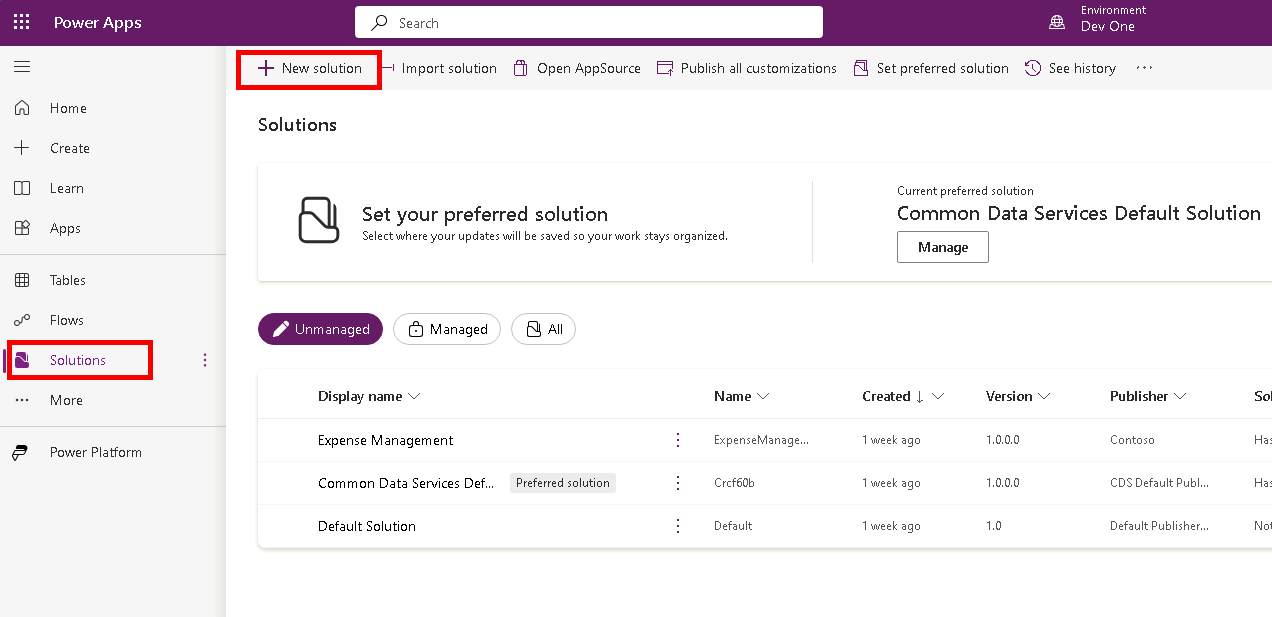
-
+ 新しいソリューションを選択します。
-
[表示名] テキスト ボックスに、「
Property listings」と入力します。 -
[名前] が自動的に設定されていることを確認します。
-
[発行元] ドロップダウンの下にある [+ 新しい発行元] を選択します。
-
[表示名] に、
Contoso Real Estateを入力します -
[名前] に「
contosorealestate」と入力します。 -
[プレフィックス] に「
cre」と入力します。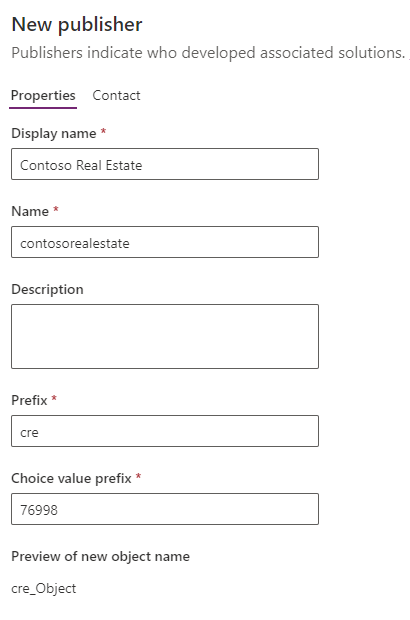
-
[保存] を選択します。
-
[発行元] ドロップダウンで、[Contoso Real Estate (contosorealestate)] を選択します。
-
[作成] を選択します
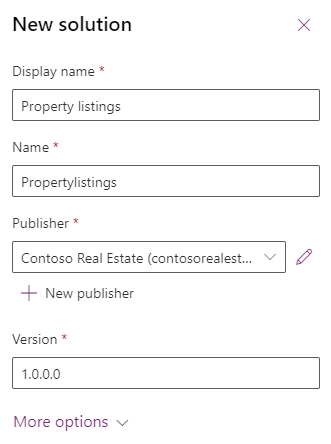
演習 2 - ソリューションにコンポーネントを追加する
この演習では、ソリューションに既存のテーブルを追加します。
タスク 2.1 – テーブルを追加する
-
Power Apps Maker ポータル
https://make.powerapps.comに移動します -
Dev One 環境にいることを確認します。
-
ソリューションを選択します。
-
前の演習の [物件一覧] ソリューションを選択します。
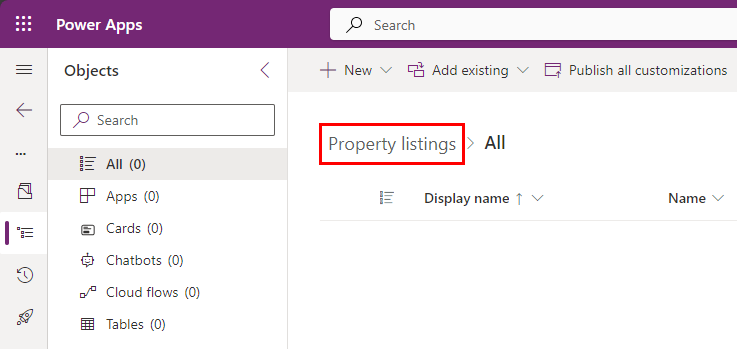
-
[既存の追加]、[テーブル] の順に選択します。
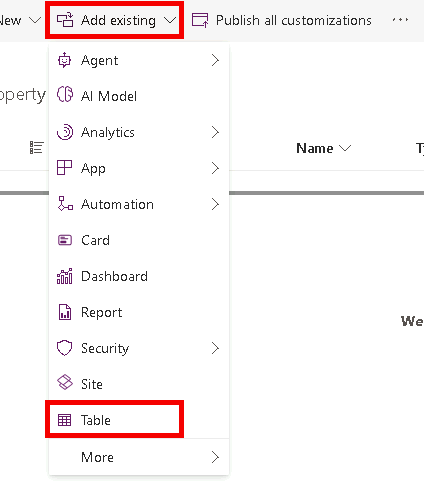
-
取引先企業テーブルを選択します。
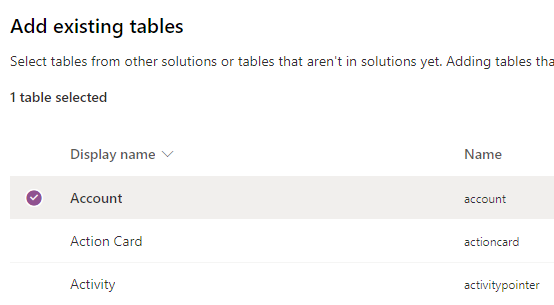
-
[次へ] を選択します。
-
[アカウント] テーブルで、[オブジェクトの編集] リンクを選択します。
-
[列] タブで、[アカウント番号] 列を選択します。
-
ビュー タブを選択します。
-
アクティブな取引先企業ビューを選択します。
-
フォーム タブを選択します。
-
Account フォームを選択します。
-
[追加] を選択します。
注: Account テーブルでは、1 つのビュー、1 つのフォーム、1 つの列が選択されています。
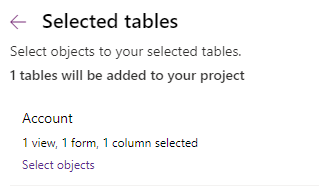
-
[追加] を選択します。